Criar PDF no Android
Nem sempre você encontra o modelo perfeito para usar, e nem sempre é viável aderir a uma área de trabalho. Então, quer criar PDFs do zero no seu smartphone? UPDF Android cobriu você! Ele permite que você crie PDFs em branco e edite-os em qualquer lugar com a facilidade de tocar com os dedos. Vamos aprender como você pode fazer isso!
Como Criar um PDF em Branco no Android com o UPDF
Atualmente, o UPDF para Android oferece suporte à criação de PDFs do zero. Veja como você pode criar um PDF em branco no Android com UPDF:
Passo 1. Inicie o UPDF para Android e clique no ícone "+" no canto superior direito da tela.
Passo 2. Defina todos os campos obrigatórios, incluindo Estilo de papel, Tamanho da página, Orientação, Número de páginas, Nome do arquivo e local de salvamento.
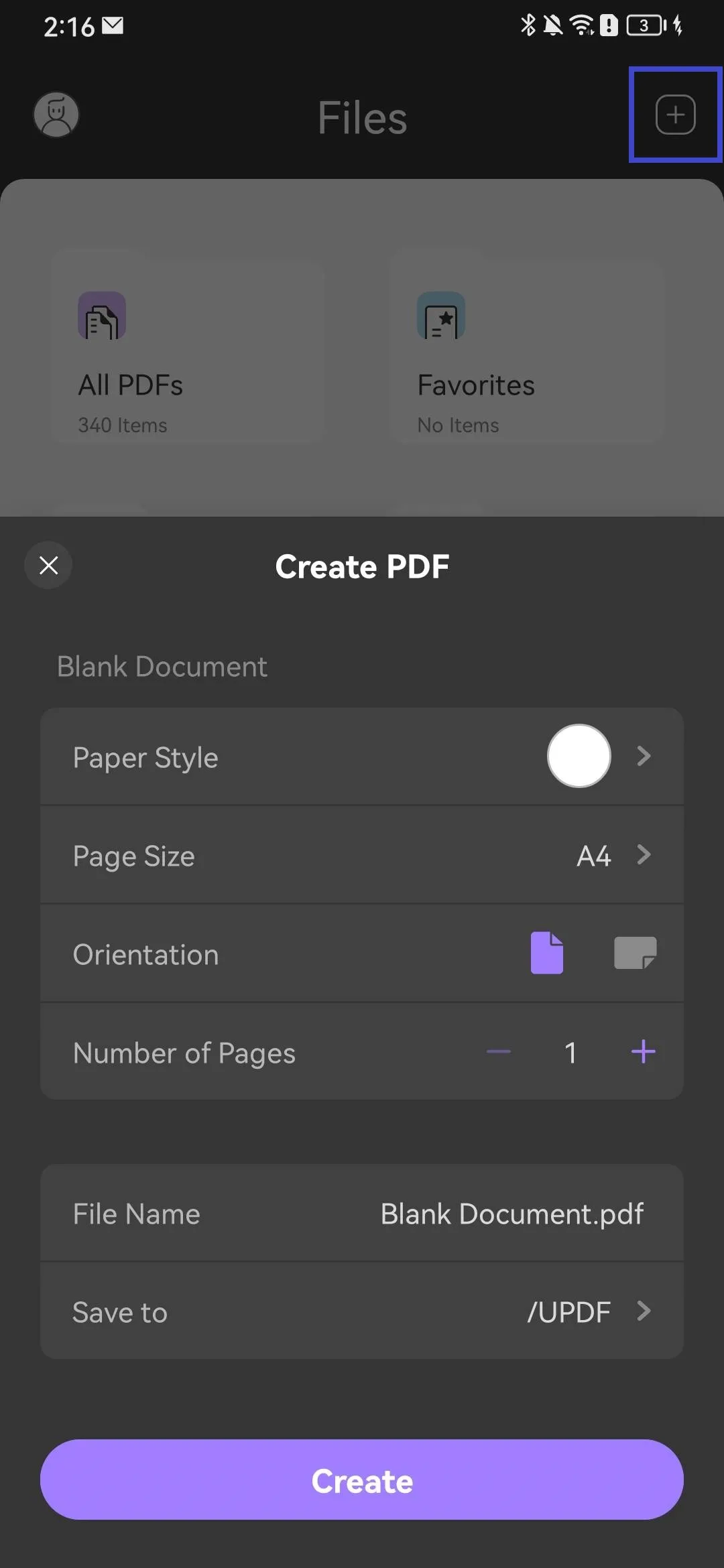
O UPDF oferece muitas opções ao configurá-los, saiba mais a seguir:
- Estilo de Papel: 12 estilos de papel disponíveis, incluindo em branco, pontilhado, grade, tarefas, notas, notas Cornell, pôr do sol, beira-mar, crepúsculo, deserto, grama e céu noturno.
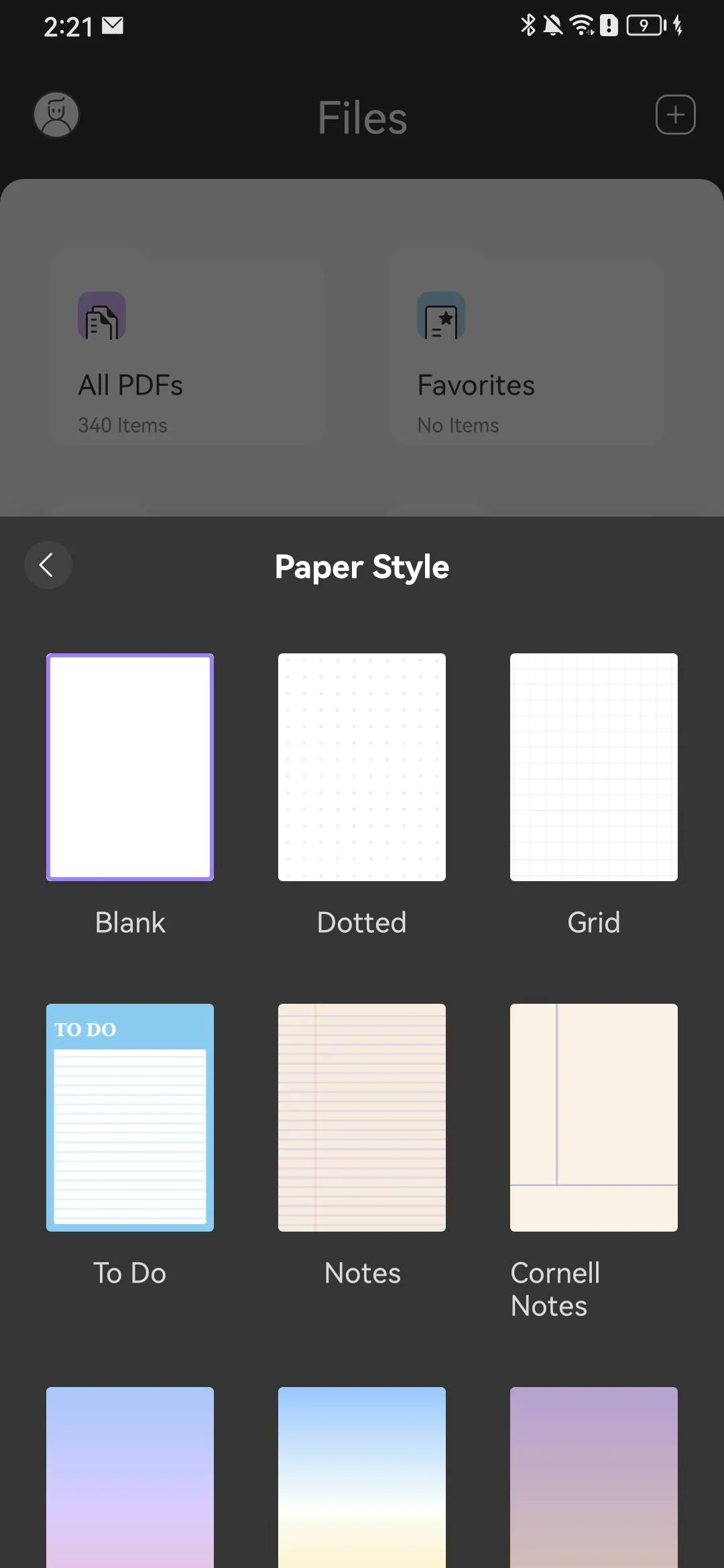
- Tamanho da Página: Você pode escolher o tamanho da página entre A4, A5, Carta e Ofício.
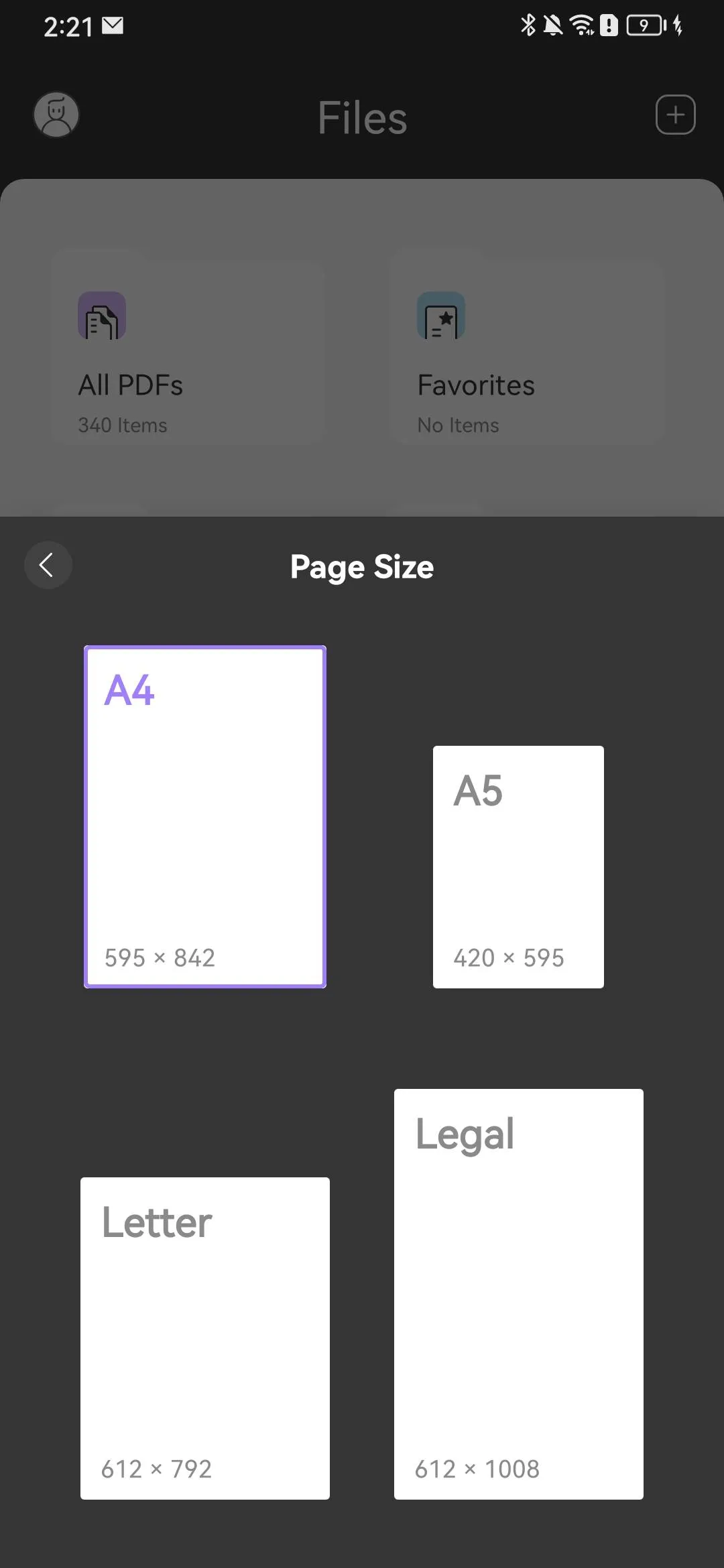
- Orientação: O UPDF oferece duas opções de Orientação, que incluem horizontal e vertical.
- Número de Páginas: Você pode tocar no botão "+" para aumentar o número de páginas incluídas no PDF durante a criação.
- Nome do Arquivo: toque no nome do arquivo para renomear o arquivo PDF que você está criando.
- Local de Salvamento: Você pode escolher um diretório para salvar o PDF criado.
Passo 3. Depois de definir todos eles, escolha um local para salvá-los e clique no botão Criar. O UPDF revelará informações detalhadas sobre arquivos, informações sobre PDF e segurança.
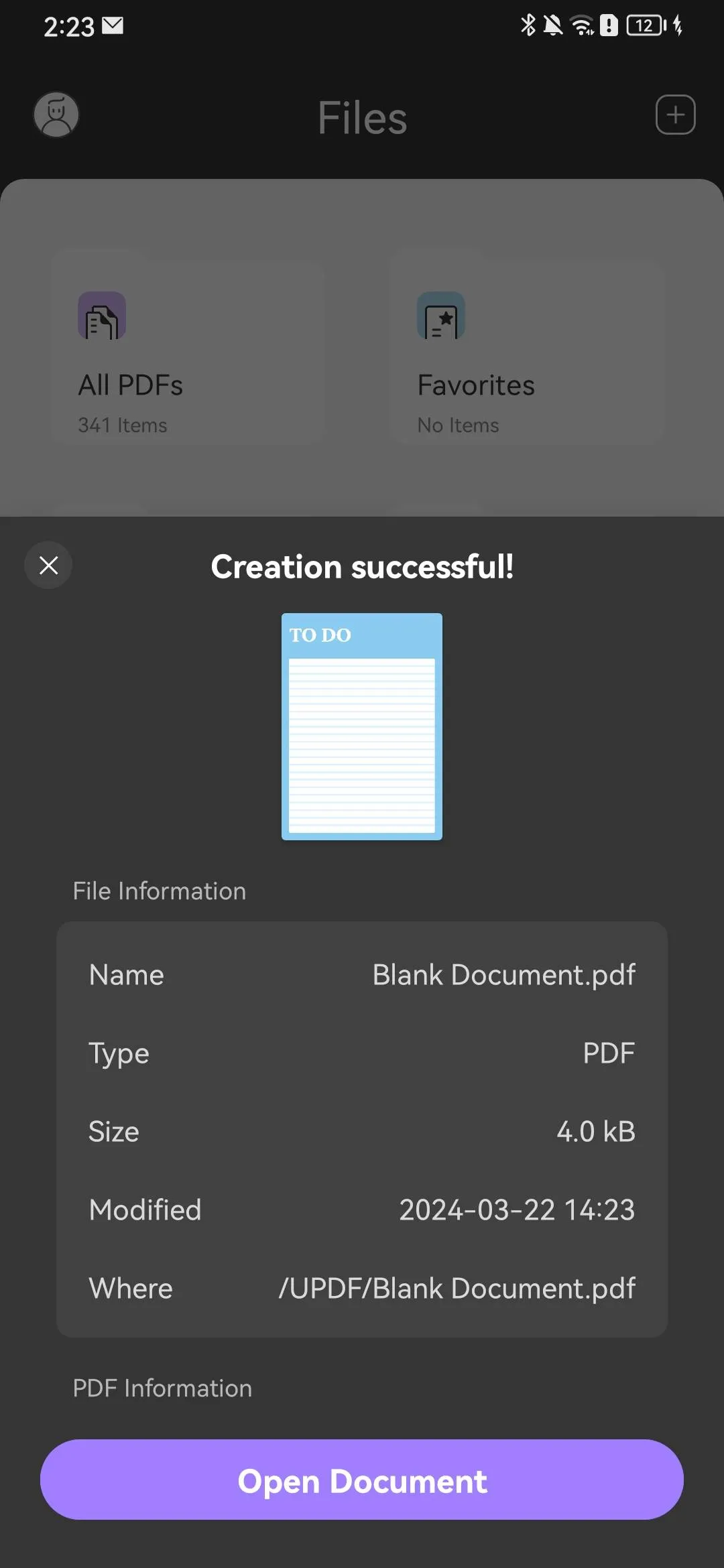
Passo 4. Toque em Abrir documento e comece a editá-lo do zero ou clique no ícone de cruz se desejar editá-lo mais tarde.
Passo 5. Você pode ir para a seção Comentários para desenhar algo livremente, adicionar sua assinatura, adesivos ou carimbo, adicionar uma assinatura digital no respectivo modo ou aproveitar os recursos de IA.
 UPDF
UPDF
 UPDF para Windows
UPDF para Windows UPDF para Mac
UPDF para Mac UPDF para iPhone/iPad
UPDF para iPhone/iPad UPDF para Android
UPDF para Android UPDF AI Online
UPDF AI Online UPDF Sign
UPDF Sign Ler PDF
Ler PDF Anotar PDF
Anotar PDF Editar PDF
Editar PDF Converter PDF
Converter PDF Criar PDF
Criar PDF Compactar PDF
Compactar PDF Organizar PDF
Organizar PDF Mesclar PDF
Mesclar PDF Dividir PDF
Dividir PDF Cortar PDF
Cortar PDF Excluir páginas PDF
Excluir páginas PDF Girar PDF
Girar PDF Assinar PDF
Assinar PDF Formulário PDF
Formulário PDF Compare PDFs
Compare PDFs Proteger PDF
Proteger PDF Imprimir PDF
Imprimir PDF Processo em Lote
Processo em Lote OCR
OCR UPDF Cloud
UPDF Cloud Sobre o UPDF AI
Sobre o UPDF AI Soluções UPDF AI
Soluções UPDF AI Guia do Usuário de IA
Guia do Usuário de IA Perguntas Frequentes
Perguntas Frequentes Resumir PDF
Resumir PDF Traduzir PDF
Traduzir PDF Explicar o PDF
Explicar o PDF Converse com o PDF
Converse com o PDF Converse com a imagem
Converse com a imagem PDF para Mapa Mental
PDF para Mapa Mental Converse com IA
Converse com IA Guia do Usuário
Guia do Usuário Especificações Técnicas
Especificações Técnicas Atualizações
Atualizações Perguntas Frequentes
Perguntas Frequentes Truques do UPDF
Truques do UPDF Blog
Blog Redação
Redação Avaliações do UPDF
Avaliações do UPDF Centro de Download
Centro de Download Contate-nos
Contate-nos